So deinstalliert man den Conf Search Browserentführer
Mac VirusAuch bekannt als: conf-search.com Weiterleitung
Der kostenlose Scanner prüft, ob Ihr Computer infiziert ist.
JETZT ENTFERNENUm das Produkt mit vollem Funktionsumfang nutzen zu können, müssen Sie eine Lizenz für Combo Cleaner erwerben. Auf 7 Tage beschränkte kostenlose Testversion verfügbar. Eigentümer und Betreiber von Combo Cleaner ist RCS LT, die Muttergesellschaft von PCRisk.
Was ist Conf Search?
Ein Browserentführer sind eine Art von PUA, die eine gefälschte Suchmaschine (ihre Adresse) fördert. Sie entführt einen Browser, indem sie seine Einstellungen ändert.
Conf Search fördert die Adresse conf-search.com. Außerdem fügt dieser Browserentführer Google Chrome-Browsern die Funktion "Managed by your organization" hinzu.
Es kommt häufig vor, dass Apps dieser Art entwickelt werden, um Informationen über ihre Benutzer (Browserdaten) zu sammeln. Es ist wahrscheinlich, dass Conf Search ebenfalls Daten sammelt.
Normalerweise downloaden und installieren Benutzer Browserentführer unwissentlich, aus diesem Grund werden sie potenziell unerwünschte Anwendungen (PUAs) genannt.
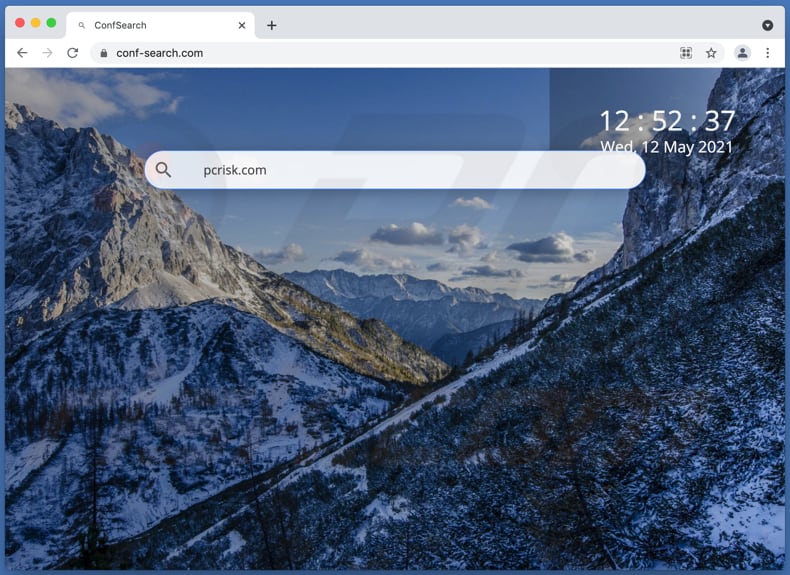
Normalerweise ändern Browserentführer die Adressen einer Standardsuchmaschine, Startseite und neuen Registerkarte in die Adresse einer gefälschten Suchmaschine um, für deren Förderung sie entwickelt wurden. Der Hauptzweck von Browserentführern besteht darin, Benutzer dazu zu zwingen, eine bestimmte Adresse zu besuchen, wenn sie Suchanfragen in die URL-Leiste eingeben, einen Browser oder eine neue Registerkarte öffnen.
Wie im vorherigen Absatz erwähnt, fördert Conf Search die Adresse conf-search.com. Diese gefälschte Suchmaschine kann Ergebnisse anzeigen, die von Yahoo, Google und möglicherweise einer anderen seriösen Suchmaschine generiert wurde.
Es hängt vom Standort des Besuchers ab. Zum Zeitpunkt der Untersuchungen, leitete conf-search.com auf search.yahoo.com und google.com weiter.
Es ist möglich, dass conf-search.com Benutzer auf fragwürdige Webseiten umleitet oder Ergebnisse anzeigt, die von nicht vertrauenswürdigen Suchmaschinen generiert wurden. Daher wird empfohlen, conf-search.com oder einer anderen gefälschten Suchmaschine nicht zu vertrauen.
Es ist erwähnenswert, dass Benutzer die Änderungen, die der installierte Browserentführer durchgeführt hat, dann ändern können, wenn diese App nicht länger installiert ist. Daher kann conf-search.com erst nach der Deinstallation der App Conf Search entfernt oder in eine andere Adresse abgeändert werden.
Es ist wahrscheinlich, dass Conf Search browserbezogene Daten wie Internet Protocol-Adressen, eingegebene Suchanfragen, Standorte, Adressen besuchter Webseiten und so weiter sammelt. Darüber hinaus ist es möglich, dass diese App sensible Informationen wie Passwörter, Kreditkartendaten lesen kann.
In einem solchen Fall könnten die Entwickler erlangte Daten an Dritte (möglicherweise Cyberkriminelle) verkaufen, für Marketingzwecke benutzen oder auf andere Arten zu Geld machen. Aus diesem Grund (und aus den im vorherigen Absatz genannten Gründen) wird dringend empfohlen, keine Apps wie Conf Search in einem Browser oder auf dem Betriebssystem installiert zu haben.
| Name | conf-search.com Weiterleitung |
| Art der Bedrohung | Browserentführer, Mac-Malware, Mac-Virus |
| Bedienende IP-Adresse | 51.158.20.43 |
| Symptome | Ihr Mac wurde langsamer als normal, Sie sehen unerwünschte Pop-up-Werbeanzeigen, sie werden auf zwielichtige Webseiten weitergeleitet. |
| Verbreitungsmethoden | Betrügerische Pop-up-Anzeigen, kostenlose Software-Installer, welche falsche Flash-Player-Installer (bündeln), Torrent-Datei-Downloads. |
| Schaden | Internet-Surfverfolgung (potenzielle Probleme bei der Privatsphäre), das Anzeigen von unerwünschten Werbeanzeigen, Weiterleitungen auf zwielichtige Webseiten, Verlust von privaten Informationen. |
| Malware-Entfernung (Windows) |
Um mögliche Malware-Infektionen zu entfernen, scannen Sie Ihren Computer mit einer legitimen Antivirus-Software. Unsere Sicherheitsforscher empfehlen die Verwendung von Combo Cleaner. Combo Cleaner herunterladenDer kostenlose Scanner überprüft, ob Ihr Computer infiziert ist. Um das Produkt mit vollem Funktionsumfang nutzen zu können, müssen Sie eine Lizenz für Combo Cleaner erwerben. Auf 7 Tage beschränkte kostenlose Testversion verfügbar. Eigentümer und Betreiber von Combo Cleaner ist RCS LT, die Muttergesellschaft von PCRisk. |
Weitere Beispiele für Apps, die entwickelt wurden, um Browser zu entführen, sind OpticalRatePro, AccessibleSearchEngine und FunctionLogInput. Normalerweise besteht der einzige Hauptunterschied zwischen Browserentführern in der Adresse, für deren Förderung sie entwickelt wurden.
Es ist nennenswert, dass die meisten Apps dieser Art selbst dann für ihre Benutzer nutzlos sind, wenn sie als nützlich, seriös gefördert werden. Normalerweise werden Browserentführer zu Geld gemacht, indem sie Benutzer dazu zwingen, bestimmte Adressen zu besuchen und indem sie Informationen über sie sammeln.
Falls eine App dieser Art bereits in einem Webbrowser oder auf dem Betriebssystem installiert ist, sollte sie entfernt werden.
Wie wurde Conf Search auf meinem Computer installiert?
Sehr häufig werden unerwünschte Downloads und Installationen durch Download- und Installationsprogramme für andere Programme verursacht. Genauer gesagt, wenn potenziell unerwünschte Anwendungen mit diesen anderen Programmen gebündelt werden.
In der Regel können Benutzer unerwünschte Angebote in "Erweitert"-, "Benutzerdefiniert"- oder anderen Einstellungen oder neben einigen Kontrollkästchen finden und ablehnen und dies vor Abschluss von Downloads und Installationen durchführen. Wenn Benutzer Programme herunterladen oder installieren, ohne diese Einstellungen zu ändern, erklären sie sich damit einverstanden, enthaltene/angebotene potenziell unerwünschte Anwendungen ebenfalls herunterzuladen oder zu installieren.
In einigen Fällen verursachen Benutzer unerwünschte Downloads oder Installationen, indem sie auf bestimmte betrügerische Anzeigen klicken, die entwickelt wurden, um bestimmte Scripts auszuführen.
Wie kann die Installation von potenziell unerwünschten Anwendungen vermieden werden?
Es ist ratsam, gewünschte Programme (und Dateien) von offiziellen, vertrauenswürdigen Webseiten über direkte Download-Links herunterzuladen und die Verwendung von Downloadprogrammen Dritter, Peer-to-Peer-Netzwerken (z.B. Torrent Clients, eMule), inoffiziellen Webseiten und so weiter zu vermeiden. Es ist ebenfalls nicht sicher, Installationsprogramme Dritter zu verwenden. Unsichere Kanäle, sowohl zum Herunterladen, als auch zum Installieren von Apps.
Dateien, können verwendet werden, um unerwünschte Apps oder sogar bösartige Software zu verbreiten. Es wird außerdem empfohlen, Downloads und Installationen nicht abzuschließen, ohne "Erweitert"-, "Benutzerdefiniert"- und andere Einstellungen zu prüfen und unerwünschte Zusatzangebote abzulehnen. Anzeigen auf zwielichtigen Seiten sollten ebenfalls nicht angeklickt werden.
Es besteht immer die Möglichkeit, dass eine Anzeige dieser Art entwickelt wurde, um andere Seiten dieser Art zu öffnen oder sogar irgendeine PUA herunterzuladen oder zu installieren. Jegliche unerwünschte Erweiterungen, Add-Ons oder Plug-ins, die in einem Browser installiert sind, sollten entfernt werden.
Software dieser Art, die auf dem Betriebssystem installiert ist, sollte ebenfalls deinstalliert werden. Falls Ihr Computer bereits mit Browserentführern infiziert ist, empfehlen wir, einen Scan mit Combo Cleaner Antivirus für Windows durchzuführen, um sie automatisch zu beseitigen.
Conf-search.com zeigt Ergebnisse von Google an (GIF):
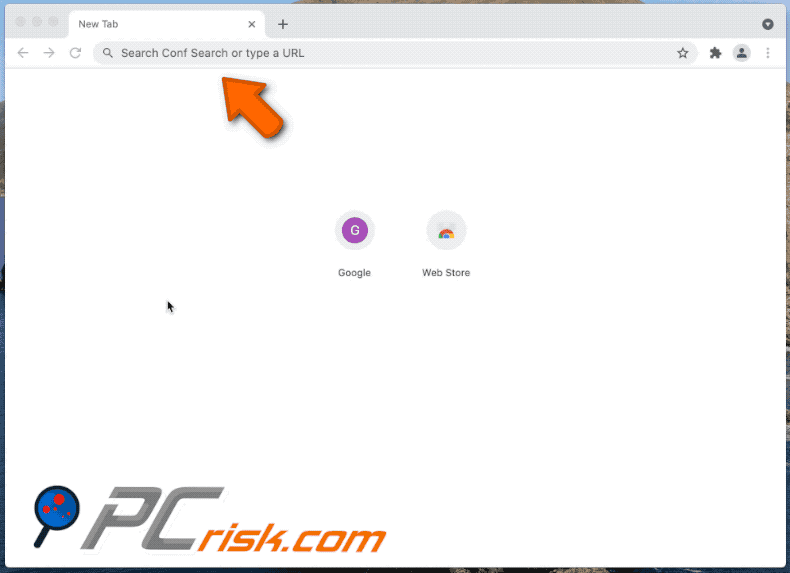
Conf-search.com zeigt Ergebnisse von Yahoo an (GIF):
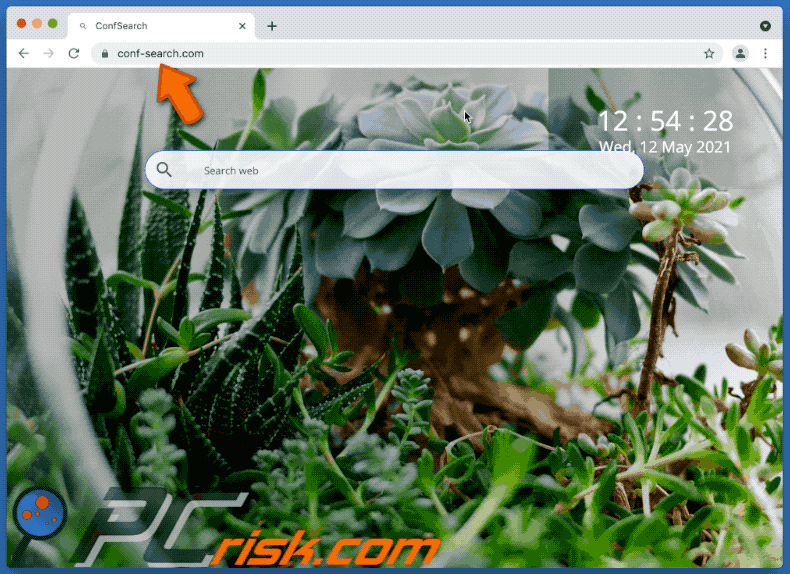
Installationsprogramm für Conf Search (Erster Installationsschritt):
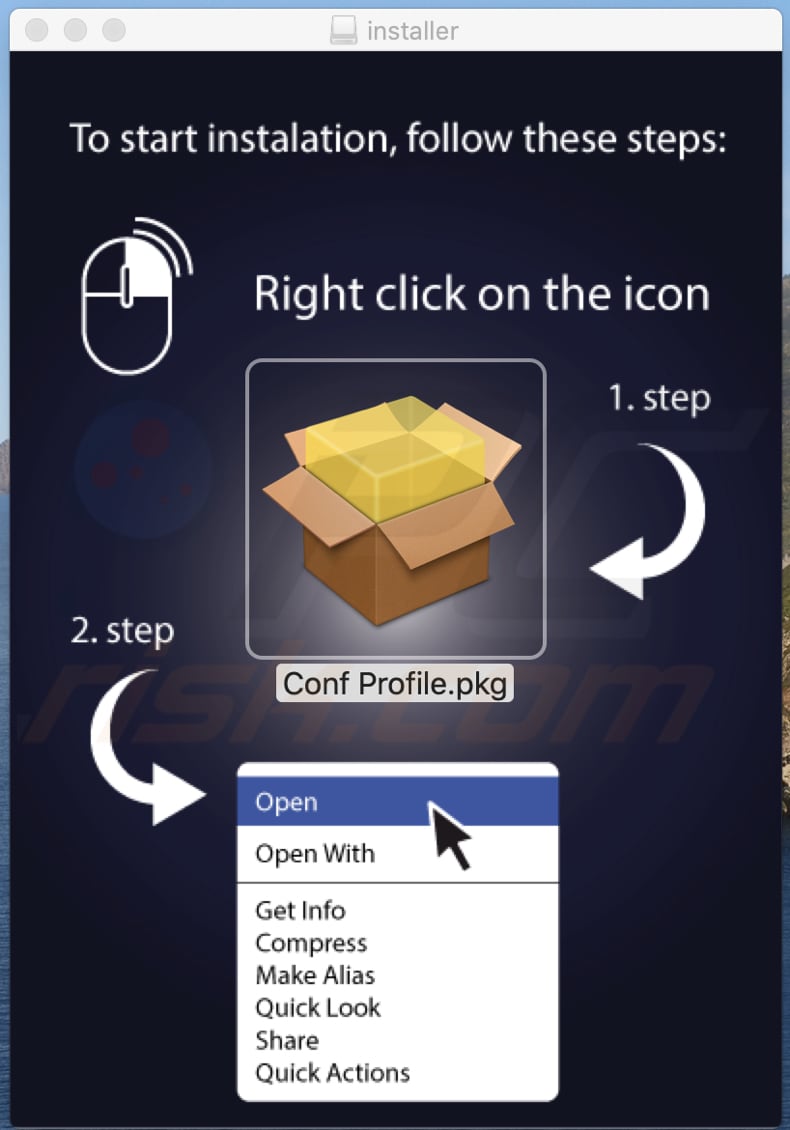
Installationsprogramm für Conf Search (Zweiter Installationsschritt):
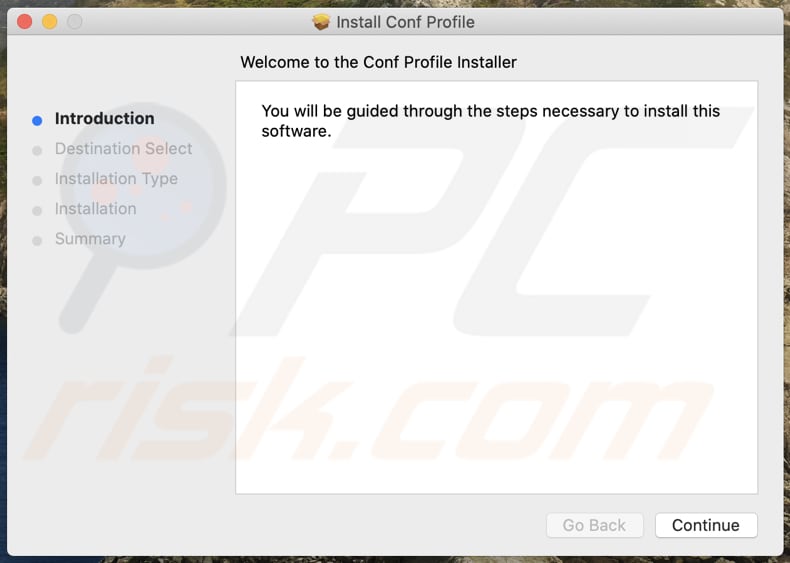
Conf Search fügt Chrome die Funktion "Managed by your organization" hinzu:
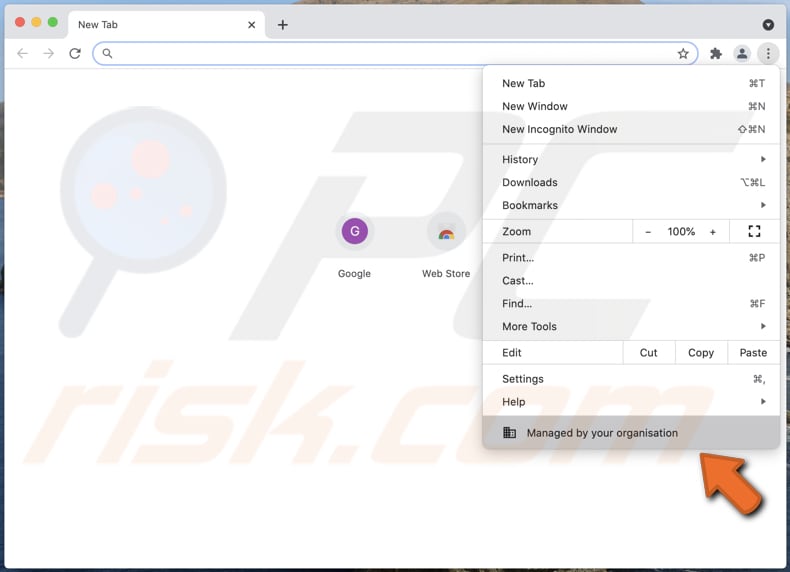
Conf Search, installiert in Chrome:
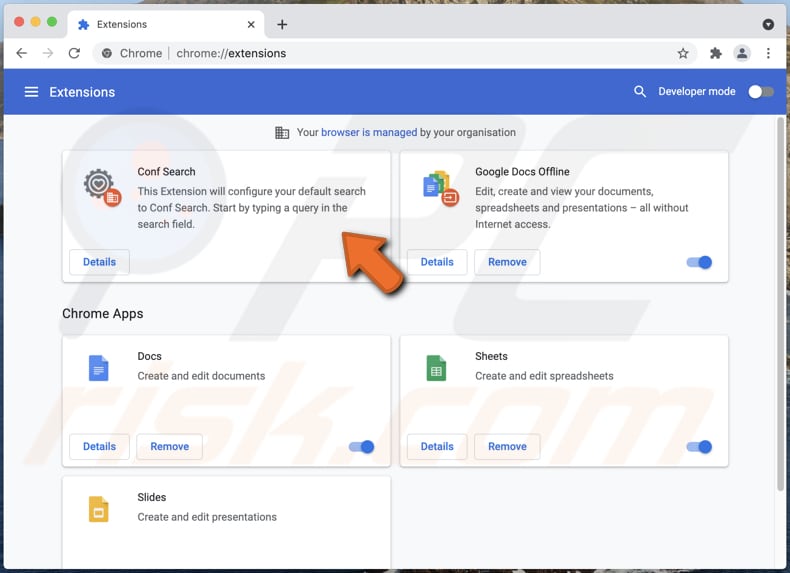
WICHTIGER HINWEIS! Betrügerische Setups/Apps, die die Webseite Conf Search fördern, werden entwickelt, um ein neues Geräteprofil zu erstellen. Führen Sie daher vor jeglichen weiteren Entfernungsschritten diese Aktionen aus:
1) Klicken Sie auf das "Einstellungen" Symbol in der Menüleiste und wählen Sie "Profile"

2) Wählen Sie das Profil "MC Search" und löschen Sie es.
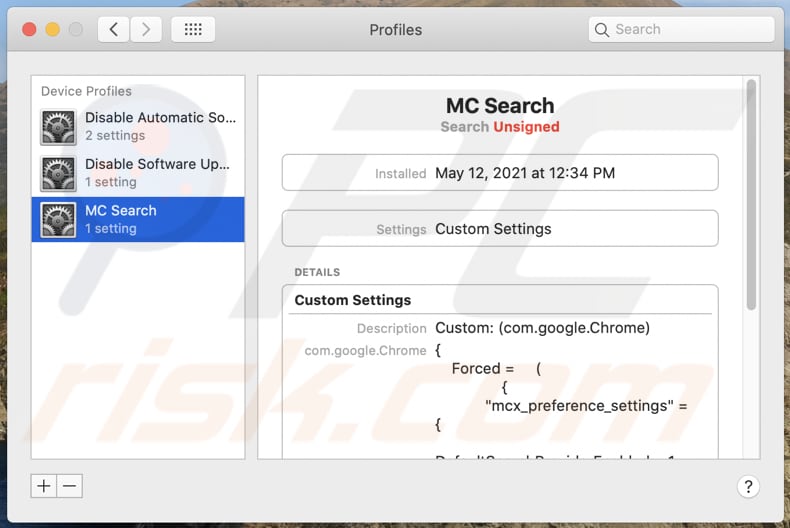
3) Führen Sie einen vollständigen Systemscan mit der Combo Cleaner-Anti-Virus-Suite durch.
Nachdem Sie diese Aktionen durchgeführt haben, können Sie mit weiteren Entfernungsschritten für diesen Browser-Hijacker fortfahren.
Umgehende automatische Entfernung von Malware:
Die manuelle Entfernung einer Bedrohung kann ein langer und komplizierter Prozess sein, der fortgeschrittene Computerkenntnisse voraussetzt. Combo Cleaner ist ein professionelles, automatisches Malware-Entfernungstool, das zur Entfernung von Malware empfohlen wird. Laden Sie es durch Anklicken der untenstehenden Schaltfläche herunter:
LADEN Sie Combo Cleaner herunterIndem Sie Software, die auf dieser Internetseite aufgeführt ist, herunterladen, stimmen Sie unseren Datenschutzbestimmungen und Nutzungsbedingungen zu. Der kostenlose Scanner überprüft, ob Ihr Computer infiziert ist. Um das Produkt mit vollem Funktionsumfang nutzen zu können, müssen Sie eine Lizenz für Combo Cleaner erwerben. Auf 7 Tage beschränkte kostenlose Testversion verfügbar. Eigentümer und Betreiber von Combo Cleaner ist RCS LT, die Muttergesellschaft von PCRisk.
Schnellmenü:
- Was ist Conf Search?
- SCHRITT 1. Mit Conf Search verwandte Dateien und Ordner von OSX entfernen.
- SCHRITT 2. Die Conf Search Weiterleitung von Safari entfernen.
- SCHRITT 3. Den Conf Search Browserentführer von Google Chrome entfernen.
- SCHRITT 4. Die Conf Search Startseite und Standardsuchmaschine von Mozilla Firefox entfernen.
Das Video zeigt, wie man Adware und Browserentführer von einem Mac Computer entfernt:
Conf Search Weiterleitung-Entfernung:
Mit Conf Search verwandte, potenziell unerwünschte Anwendungen von Ihrem "Anwendungen" Ordner entfernen:

Klicken Sie auf das Finder Symbol. Im Finder Fenster, wählen Sie "Anwendungen". Im Anwendungsordner, suchen Sie nach “MPlayerX”, “NicePlayer”, oder anderen verdächtigen Anwendungen und ziehen sie diese in den Papierkorb. Nachdem Sie die potenziell unerwünschte(n) Anwendung(en) entfernt haben, die online Werbung verursachen, scannen Sie Ihren Mac auf verbleibende, unerwünschte Komponenten.
LADEN Sie die Entfernungssoftware herunter
Combo Cleaner überprüft, ob Ihr Computer infiziert ist. Um das Produkt mit vollem Funktionsumfang nutzen zu können, müssen Sie eine Lizenz für Combo Cleaner erwerben. Auf 7 Tage beschränkte kostenlose Testversion verfügbar. Eigentümer und Betreiber von Combo Cleaner ist RCS LT, die Muttergesellschaft von PCRisk.
conf-search.com Weiterleitung bezogene Dateien und Ordner entfernen:

Klicken Sie auf das Finder Symbol aus der Menüleiste, wählen Sie Gehen und klicken Sie auf Zum Ordner gehen...
 Suchen Sie nach Dateien, die von werbefinanzierter Software erzeugt wurden im /Library/LaunchAgents Ordner:
Suchen Sie nach Dateien, die von werbefinanzierter Software erzeugt wurden im /Library/LaunchAgents Ordner:

Im Gehen zu Ordner...Leiste, geben Sie ein: /Library/LaunchAgents
 Im "LaunchAgents" Ordner, suchen Sie nach allen kürzlich hinzugefügten, verdächtigen Dateien und legen Sie diese in den Papierkorb. Beispiele für Dateien, die von werbefinanzierter Software erzeugt wurden - "installmac.AppRemoval.plist", "myppes.download.plist", "mykotlerino.ltvbit.plist", "kuklorest.update.plist", etc. Werbefinanzierte Software installiert häufig mehrere Dateien mit dem gleichen String.
Im "LaunchAgents" Ordner, suchen Sie nach allen kürzlich hinzugefügten, verdächtigen Dateien und legen Sie diese in den Papierkorb. Beispiele für Dateien, die von werbefinanzierter Software erzeugt wurden - "installmac.AppRemoval.plist", "myppes.download.plist", "mykotlerino.ltvbit.plist", "kuklorest.update.plist", etc. Werbefinanzierte Software installiert häufig mehrere Dateien mit dem gleichen String.
 Suchen Sie nach Dateien, die von werbefinanzierter Software erzeugt wurden im /Library/Application Support Ordner:
Suchen Sie nach Dateien, die von werbefinanzierter Software erzeugt wurden im /Library/Application Support Ordner:

In der Gehen zu Ordner...Leiste, geben Sie ein: /Library/Application Support
 Im "Application Support" Ordner, suchen Sie nach allen kürzlich hinzugefügten, verdächtigen Ordnern. Zum Beispiel "MplayerX" oder "NicePlayer" und legen Sie diese Ordner in den Papierkorb.
Im "Application Support" Ordner, suchen Sie nach allen kürzlich hinzugefügten, verdächtigen Ordnern. Zum Beispiel "MplayerX" oder "NicePlayer" und legen Sie diese Ordner in den Papierkorb.
 Suchen Sie nach Dateien, die von werbefinanzierter Software erzeugt wurden im ~/Library/LaunchAgents Ordner:
Suchen Sie nach Dateien, die von werbefinanzierter Software erzeugt wurden im ~/Library/LaunchAgents Ordner:

In der Gehen zu Ordner Leiste, geben Sie ein: ~/Library/LaunchAgents

Im "LaunchAgents" Ordner, suchen Sie nach allen kürzlich hinzugefügten, verdächtigen Dateien und bewegen Sie diese Ordner in den Papierkorb. Beispiele für Dateien, die von werbefinanzierter Software erzeugt wurden - "installmac.AppRemoval.plist", "myppes.download.plist", "mykotlerino.ltvbit.plist", "kuklorest.update.plist", etc. Werbefinanzierte Software installiert häufig mehrere Dateien mit dem gleichen String.
 Suchen Sie nach Dateien, die von werbefinanzierter Software erzeugt wurden im /Library/LaunchDaemons Ordner:
Suchen Sie nach Dateien, die von werbefinanzierter Software erzeugt wurden im /Library/LaunchDaemons Ordner:
 In der Gehen zu Ordner Leiste, geben Sie ein: ~/Library/LaunchDaemons
In der Gehen zu Ordner Leiste, geben Sie ein: ~/Library/LaunchDaemons

Im "LaunchDaemons" Ordner, suchen Sie nach allen kürzlich hinzugefügten, verdächtigen Dateien. Zum Beispiel "com.aoudad.net-preferences.plist", "com.myppes.net-preferences.plist", "com.kuklorest.net-preferences.plist", "com.avickUpd.plist", etc., und legen Sie diese in den Papierkorb.
 Scannen Sie Ihren Computer mit Combo Cleaner:
Scannen Sie Ihren Computer mit Combo Cleaner:
Wenn Sie alle Schritte in der richtigen Reihenfolge befolgt haben, sollte Ihr Mac frei von Infektionen sein. Um sicherzustellen, dass Ihr System nicht infiziert ist, scannen Sie es mit Combo Cleaner Antivirus. HIER herunterladen. Nach dem Herunterladen der Datei, klicken Sie auf das Installationsprogramm combocleaner.dmg. Ziehen Sie im geöffneten Fenster das Symbol Combo Cleaner auf das Symbol Anwendungen und legen Sie es dort ab. Öffnen Sie jetzt Ihr Launchpad und klicken Sie auf das Symbol Combo Cleaner. Warten Sie, bis Combo Cleaner seine Virendatenbank aktualisiert hat und klicken Sie auf die Schaltfläche „Combo Scan starten“.

Combo Cleaner scannt Ihren Mac jetzt auf Infektionen mit Malware. Wenn der Antivirus-Scan „Keine Bedrohungen gefunden“ anzeigt, heißt das, dass Sie mit dem Entfernungsleitfaden fortfahren können. Andernfalls wird empfohlen, alle gefundenen Infektionen vorher zu entfernen.

Nachdem Dateien und Ordner entfernt wurden, die von dieser werbefinanzierten Software erzeugt wurden, entfernen Sie weiter falsche Erweiterungen von Ihren Internetbrowsern.
conf-search.com Weiterleitung Startseiten und Standard Internetsuchmaschinen von Internetbrowsern:
conf-search.com Weiterleitung bezogene Safari Erweiterungen entfernen:

Öffnen Sie den Safari Browser. Aus der Menüleiste wählen Sie "Safari" und klicken Sie auf "Benutzereinstellungen...".

Im Benutzereinstellungen Fenster wählen Sie "Erweiterungen" und suchen Sie nach kürzlich installierten, verdächtigen Erweiterungen. Wenn Sie sie gefunden haben, klicken Sie auf "Deinstallieren" Symbol daneben. Beachten Sie, dass Sie alle Erweiterungen sicher von ihrem Safari Browser deinstallieren können. Keine davon sind unabdingbar für die normale Funktion des Browsers.
Startseite ändern:

Im „Benutzereinstellungen„ Fenster, wählen Sie den „Allgemein„ Reiter. Um Ihre Startseite festzulegen, geben Sie die URL der bevorzugten Internetseite (zum Beispiel: www.google.com) im Startseitenfeld ein. Sie können auch auf das „Aktuelle Seite festlegen„ Symbol klicken, falls Sie Ihre Startseite auf die Internetseite festlegen wollen, die Sie aktuell besuchen.
Standardsuchmaschine ändern:

Im „Benutzereinstellungen" Fenster, wählen Sie den „Suchen" Reiter. Hier finden Sie ein Klappmenü namens „Suchmaschine": Wählen Sie einfach Ihre bevorzugte Suchmaschine aus dem Klappmenü aus.
- Falls Sie weiterhin Probleme mit Browserweiterleitungen und unerwünschter Werbung haben - Safari zurücksetzen.
 Bösartige Programmerweiterungen von Mozilla Firefox entfernen:
Bösartige Programmerweiterungen von Mozilla Firefox entfernen:
conf-search.com Weiterleitung bezogene Mozilla Firefox Zusätze entfernen:

Öffen Sie Ihren Mozilla Firefox Browser. In der oberen rechten Ecke des Bildschirms, klicken Sie auf das "Menü öffnen" (drei horizontale Linien) Symbol. Aus dem geöffneten Menü wählen Sie "Zusätze".

Wählen Sie den "Erweiterungen" Reiter und suchen Sie nach allen kürzlich installierten, verdächtigen Zusätzen. Wenn Sie sie gefunden haben, klicken Sie auf das "Entfernen" Symbol daneben. Beachten Sie, dass Sie alle Erweiterungen deinstallieren von Ihrem Mozilla Firefox Browser entfernen können - keine davon sind unabdingbar für die normale Funktion des Browsers.
Startseite ändern:

Um Ihre Startseite zu ändern, klicken Sie auf das „Menü Öffnen„ (drei horizontale Linien) Symbol und wählen Sie „Benutzereinstellungen„ aus dem Klappmenü. Um Ihre Startseite festzulegen, geben Sie die URL der bevorzugten Internetseite (zum Beispiel: www.google.com) im Startseitenfeld ein.
Standardsuchmaschine ändern:

In der URL Adressleisten, geben Sie "about:config" ein und klicken Sie auf das "I'll be careful, I promise!" Symbol.

Im „Suchen:" Feld, geben Sie den Namen des Browserentführers ein. Machen Sie einen Rechtsklick auf die gefundenen Präferenzen und klicken Sie auf „Zurücksetzen" im Klappmenü.
- Falls Sie weiterhin Probleme mit Browserweiterleitungen und unerwünschter Werbung haben - Mozilla Firefox zurücksetzen.
 Bösartige Erweiterungen von Google Chrome entfernen:
Bösartige Erweiterungen von Google Chrome entfernen:
conf-search.com Weiterleitung bezogene Google Chrome Zusätze entfernen:

Öffnen Sie Google Chrome und klicken Sie auf das "Chrome Menü" (drei horizontale Linien) Symbol, das sich in der rechten oberen Ecke des Browserfensters befindet. Vom Klappmenü wählen Sie "Mehr Hilfsmittel" und wählen Sie "Erweiterungen".

Im "Erweiterungen" Fenster, suchen Sie nach allen kürzlich installierten, versächtigen Zusätzen. Wenn Sie sie gefunden haben, klicken Sie auf das "Papierkorb" Symbol daneben. Beachten Sie, dass Sie alle Erweiterungen sicher von Ihrem Google Chrome Browser entfernen können - keine davon sind unabdingbar für die normale Funktion des Browsers.
Startseite ändern:

Klicken Sie auf das „Chrome Menü„ (drei horizontale Linien) Symbol und wählen Sie „Einstellungen„. Im „Beim Start„ Abschnitt, klicken Sie auf die „Seiten einstellen„ Verknüpfung nahe der „Eine bestimmte Seite, oder eine Reihe von Seiten öffnen“ Option. Entfernen Sie die URL des Browserentführers (zum Beispiel trovi.com) und geben Sie Ihre bevorzugte URL ein (zum Beispiel google.com).
Standardsuchmaschine ändern:

Klicken Sie auf das "Chrome Menü" (drei horizontale Linien) Symbol und wählen Sie "Einstellungen". Im "Suchen" Abschnitt, klicken Sie auf "Suchmaschinen veralten..." Symbol. Im geöffneten Fenster, entfernen Sie unerwünschte Internetsuchmaschinen, indem Sie auf das "X" Symbol daneben klicken. Wählen Sie Ihre bevorzugte Internetsuchmaschine aus der Liste und klicken Sie auf das "Als Standard verwenden" Symbol daneben.
- Falls Sie weiterhin Probleme mit Browserweiterleitungen und unerwünschter Werbung haben - Google Chrome zurücksetzen.
Teilen:

Tomas Meskauskas
Erfahrener Sicherheitsforscher, professioneller Malware-Analyst
Meine Leidenschaft gilt der Computersicherheit und -technologie. Ich habe mehr als 10 Jahre Erfahrung in verschiedenen Unternehmen im Zusammenhang mit der Lösung computertechnischer Probleme und der Internetsicherheit. Seit 2010 arbeite ich als Autor und Redakteur für PCrisk. Folgen Sie mir auf Twitter und LinkedIn, um über die neuesten Bedrohungen der Online-Sicherheit informiert zu bleiben.
Das Sicherheitsportal PCrisk wird von der Firma RCS LT bereitgestellt.
Gemeinsam klären Sicherheitsforscher Computerbenutzer über die neuesten Online-Sicherheitsbedrohungen auf. Weitere Informationen über das Unternehmen RCS LT.
Unsere Anleitungen zur Entfernung von Malware sind kostenlos. Wenn Sie uns jedoch unterstützen möchten, können Sie uns eine Spende schicken.
SpendenDas Sicherheitsportal PCrisk wird von der Firma RCS LT bereitgestellt.
Gemeinsam klären Sicherheitsforscher Computerbenutzer über die neuesten Online-Sicherheitsbedrohungen auf. Weitere Informationen über das Unternehmen RCS LT.
Unsere Anleitungen zur Entfernung von Malware sind kostenlos. Wenn Sie uns jedoch unterstützen möchten, können Sie uns eine Spende schicken.
Spenden
▼ Diskussion einblenden